IPアドレスを見つける方法
公開: 2022-01-29ネットワークやインターネットでは、名前を付けてコンピューター(サイズを問わず、スマートフォンも含む)を識別しません。 コンピューターは数字を好み、識別子として使用する数字はIPアドレスと呼ばれます。
「IP」は「インターネットプロトコル」の略で、伝送制御プロトコル/インターネットプロトコル(TPC / IP)の一部です。 これはすべて略してIPと呼ばれ、TCP / IPはほとんどのネットワークで通信に使用される言語です。
コンピュータに関しては、実際にはいくつかのIPアドレスが関係しています。 1つは、コンピューターがインターネット全体と通信する方法です。これは、ルーターのIPアドレスです。 そのIPアドレスは通常、インターネットサービスプロバイダー(ISP)によってルーターに割り当てられます。 次に、ルーターは、コンピューターからインターネットへのすべてのトラフィックを処理します。 したがって、Webサイトは、ルーターのIPアドレスからの要求のみを確認しますが、ルーターは、コンピューターとの間で情報をルーティングする方法を知っています。 (それがルーターと呼ばれる理由です。)
Wi-Fiまたはイーサネットなどの内部ネットワーク上のコンピューターには、自宅でもオフィスでも、独自のIPアドレスが割り当てられています(通常はルーターによって)。 そうすれば、内部ネットワーク上のすべてのノードも通信できます。 ルータがIPアドレスを割り当てるために使用するプロトコルは、動的ホスト制御プロトコル(DHCP)と呼ばれます。
IPアドレスが割り当てられている場合、それは一時的なものである可能性があるため、通常は「動的IP」と見なされます。 ルーターは、後で問題のノードに別のIPアドレスを与える可能性があります(ISPがルーターに与えるIPアドレスと同じです)。 ただし、コンピュータに「静的IPアドレス」を設定して、変更されないようにすることができます。これは、特定の種類のネットワーク通信にとって、特に同じノードを何度も見つけることが重要な場合に重要になる可能性があります。 ルーターの静的IPを取得することもできます。これは、たとえばWebサーバーを実行している場合に便利ですが、ISPが追加料金を請求することを期待しています。
IPアドレスは通常、32ビットの数値と同じ形式であり、それぞれが0〜255の範囲でドットで区切られた4つの10進数として示されます。3つの数値の各セットはオクテットと呼ばれます。 この形式は、IPバージョン4(またはIPv4)で使用されます。 これを使用すると、理論的には、0.0.0.0から255.255.255.255を使用できます。 ただし、これにより、世界は40億以上のIPアドレスに制限され、十分ではありません。
これで、128ビットのIPv6があり、4桁の16進数(数字と小文字が混在)の8つのグループがすべてコロンで区切られています(例:2001:0db8:85a3:0000:0000:8a2e: 0370:7334)。 それは40億以上のアドレスを提供します。 実際の数は34で、その後に37個のゼロ(または2の128乗)があり、技術的には340,282,366,920,938,463,463,374,607,431,768,211,455です。 それはたくさんのアドレスです。
それはすべて知っておくと良いことですが、どのようにしてIPアドレスを見つけますか?
インターネット/パブリックIPアドレスを探す
ISPによって割り当てられたルーターのIPアドレスを知る必要がある場合があります。 これは、VoIP通話やリモートコントロールソフトウェアなどに特に便利です。
また、そのIPアドレスに関連付けられている情報、具体的にはISPの名前と一般的な場所(GeoIPと呼ばれる)に関する情報がたくさんあることもわかります。 これは、ISPがさまざまなIPアドレスを使用しているためです。 IPアドレスに基づいてプロバイダーと一般的な場所を把握するのは、公開リストを参照するのと同じくらい簡単です。
ルーターのパブリックIPアドレスを確認する最も簡単な方法は、「私のIPは何ですか?」を検索することです。 検索エンジンで。
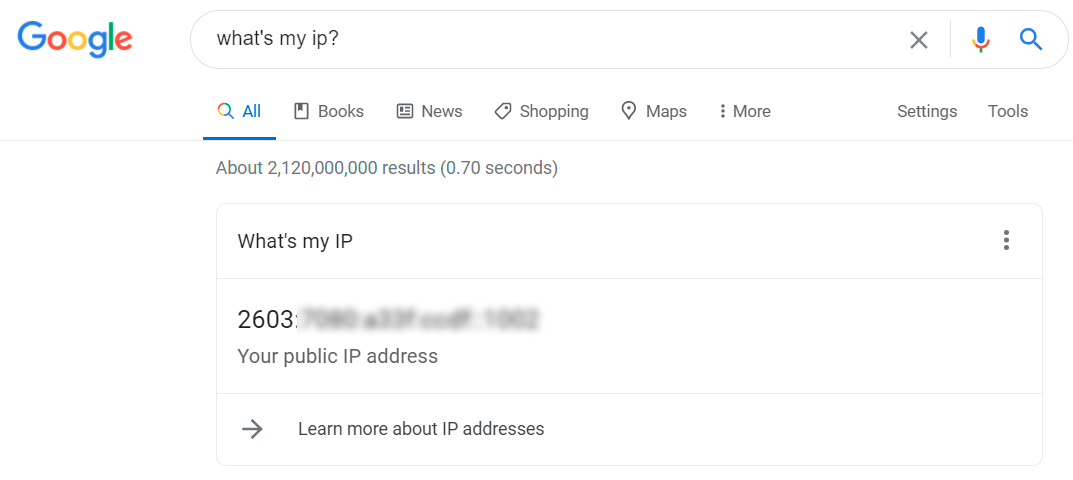
グーグルで、それはあなたが見るすべてです。 まったく同じことを示すサイトはたくさんあります。 彼らは、サイトにアクセスすることによって、ルーターが要求を行い、IPアドレスを明らかにしたという理由だけでそれを確認します。 WhatIsMyIP.comやIPLocationのようなサイトはすべてさらに進んでおり、ISPの名前、都市、さらには地図さえも誇示しています。
GeoIP情報は絶対確実ではありません。 一般に、実際のコンピューターではなく、プロバイダーが存在する場所の概算を取得します。 それらのサイトを訪問したとき、私はニューヨーク州イサカとニューヨーク州シラキュースにいると言われました。 1つは、ノースカロライナに私を置く緯度/経度を与えました(私が知っている限り、これは私のISPがデータセンターを持っている場所である可能性があります)。 VPNサービスからも必ずログアウトしてください。 パブリックIPアドレスの実際のアドレスを取得するには、通常、ISPに検索令状を提出する必要があります。
内部IPアドレスを見つける
自宅でもオフィスでも、内部ネットワークに接続するすべてのデバイスにはIPアドレスがあります(PC、スマートフォン、スマートTV、ネットワークプリンターなど)。Wi-Fiを使用しているかどうかは関係ありません。またはイーサネット。 ルーターを介してインターネットと通信している場合、または相互に通信している場合は、すべてIPアドレスを持っています。
最も基本的なネットワークでは、ルーターは192.168.0.1のようなIPアドレスを持ち、それは「ゲートウェイ」と呼ばれます。 他のデバイスのIPアドレスを探すと、ポップアップが頻繁に表示されます。 これは通常、ルーターがDHCPを使用してデバイスにアドレスを割り当てることを意味し、最後のオクテットのみが変更されます。 たとえば、192.168.0.101または192.168.0.102です。 ルーターによって定義された範囲によって異なります。
編集者からの推薦



これは、すべての内部ネットワークでほぼ同じです。ルーターの背後に隠されているため、すべての通信が適切な場所に出入りします。 大規模な内部ネットワークがある場合は、サブネットと呼ばれる別の番号がネットワークをグループに分割するのに役立ちます。 ほとんどのホームネットワークで使用されるサブネットマスクは255.255.255.0です。

では、どうやってそれを見つけますか? Windowsでは、コマンドプロンプトが必要です。 Windowsサーチを使用して「 cmd 」(引用符なし)を検索します。 クリックしてコマンドラインを取得します。 表示されるポップアップボックスに「 ipconfig 」(引用符なし)と入力して、戻ります。
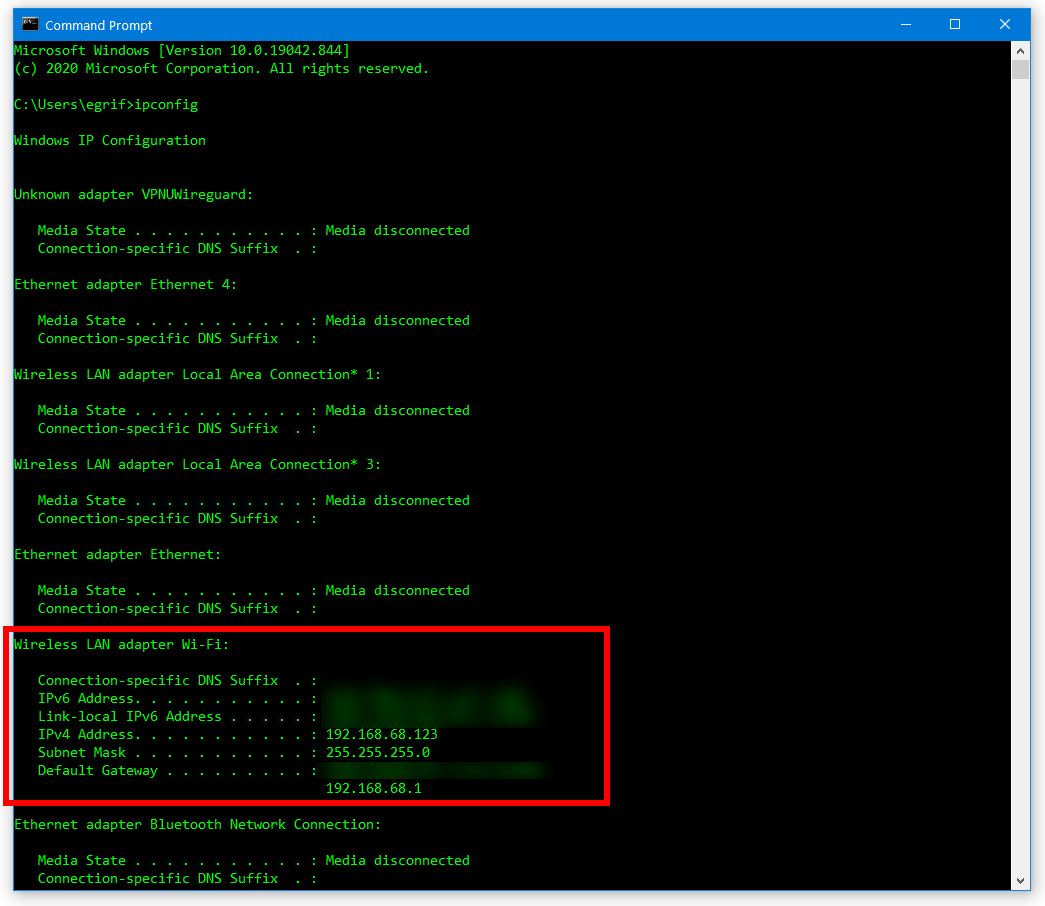
明らかになるのは、IPアドレスだけではありません。IPv4アドレス(およびサポートされている場合はIPv6)、サブネットマスク、およびデフォルトゲートウェイ(ルーター)が表示されます。 中央のデータ行の上を見ると、接続の種類が「無線LANアダプターWi-Fi」と表示されています。 有線接続を使用している場合は、「イーサネットアダプタ」の下に情報が表示されます。
Macの場合は、[システム環境設定]に移動し、[ネットワーク]を選択すると、そこに表示されます。 左側の接続タイプをクリックして、各タイプのIPを表示します。 少し古いバージョンでは、上部の[TCP / IP]タブをクリックする必要がある場合があります。 必要に応じて、完全なオタクに行き、ターミナルを開いて、Windowsの場合と同じように「 ipconfig 」と入力します。
iOS / iPadOSでは、 [設定]> [Wi-Fi]に移動し、使用しているネットワークの横にある丸で囲まれた[ i ]をクリックします。 以下に示すように、IPアドレス、サブネット、およびルーター(ゲートウェイ)はすべて、IPv4セクションとIPv6セクションの両方の下にあります。
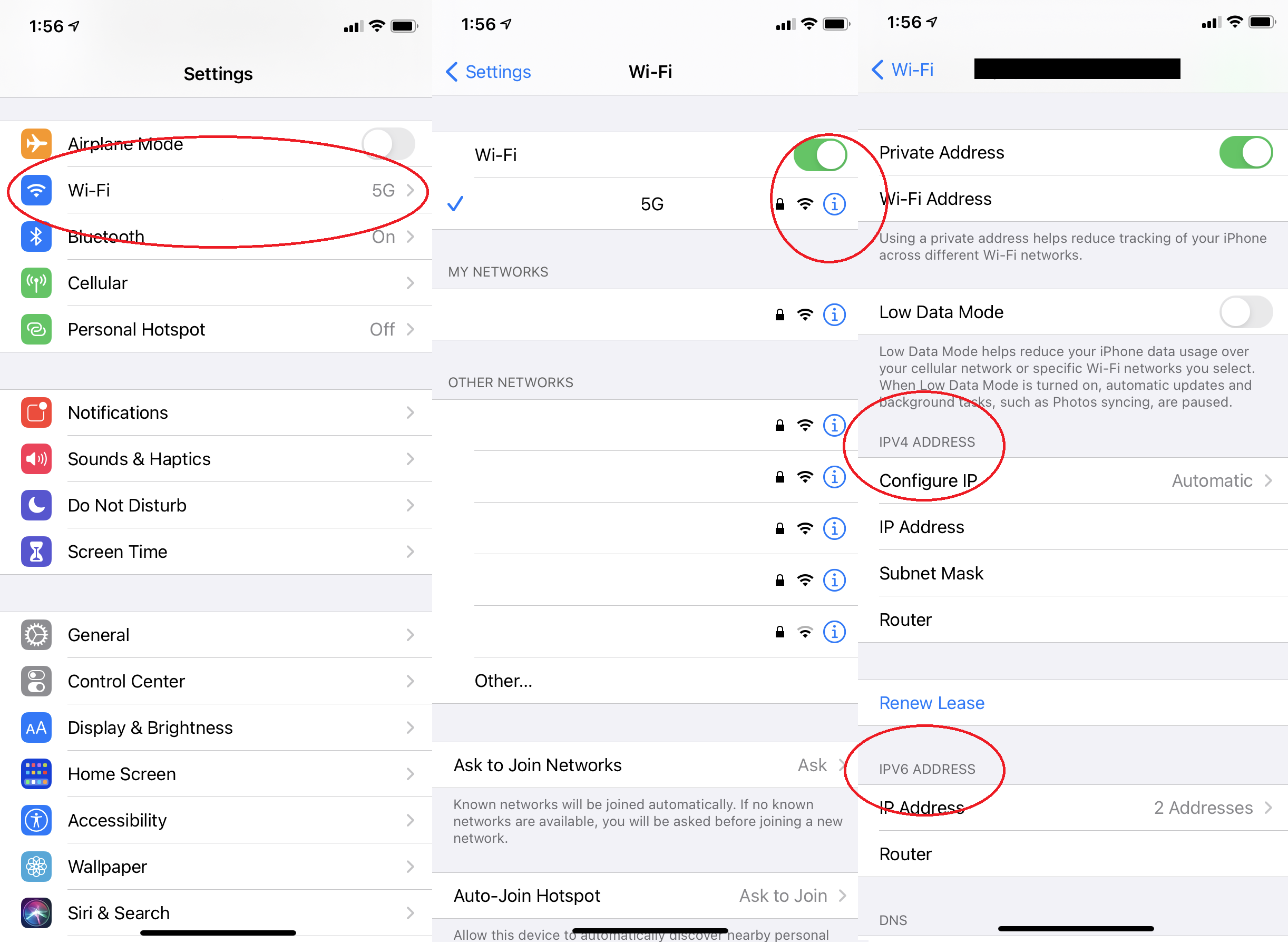
ネットワーク上の他のデバイスのIPアドレスが必要な場合は、ルーターにアクセスしてください。 ルーターへのアクセス方法は、ブランドとルーターが実行するソフトウェアによって異なります。 一般に、ルーターのゲートウェイIPアドレスを同じネットワーク上のWebブラウザーに入力して、ルーターにアクセスできる必要があります。 そこから、「接続されたデバイス」などに移動する必要があります。 次に、ネットワークに現在(または最近)接続されているすべてのデバイスの完全なリストを取得します。このリストには、各デバイスに割り当てられているIPアドレスが含まれています。
運が良ければ、モバイルアプリで制御できる最新のルーター(またはメッシュシステムのようなルーターのセット)を手に入れることができます。 このアプリを使用すると、必要なIPアドレスを簡単に見つけることができます。 各デバイスの横にあるアイコンをクリックして、それぞれのIPアドレスと詳細情報を表示します。
